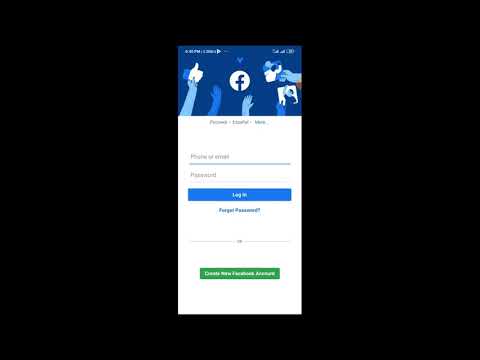Bu wikiHow sizga kompyuterdan foydalanayotganingizda Google jadvallaridagi ma'lumotlarni saralashni o'rgatadi.
Qadamlar

Qadam 1. Veb -brauzerda https://sheets.google.com saytiga o'ting
Agar siz hali Google hisobingizga kirmagan bo'lsangiz, hoziroq kiring.

Qadam 2. Tahrir qilmoqchi bo'lgan varaqni bosing

Qadam 3. Saralashni xohlagan ustunning ustidagi xatni bosing
Endi butun ustun ajratilgan.

Qadam 4. Ma'lumotlar menyusini bosing
Bu varaqlarning yuqori qismidagi ikonkalar paneli ustida. Qolgan qadamlar ma'lumotlarni saralashning turli usullarini tasvirlab beradi.

5 -qadam. Tanlangan ustun ma'lumotlarini boshqa qatorlarga ta'sir qilmasdan saralash
Mana qanday:
- Bosing Saralash diapazoni…
- Agar varaqning yuqori qismida sarlavha satri bo'lsa (sarlavhalar/ustunlar nomi yozilgan satr), "Ma'lumotlar sarlavhali qatorga ega" yonidagi katakchani belgilang.
- Tanlang A → Z alfavit/raqam tartibida saralash yoki Z → A buni teskari tartibda qilish.
- Bosing Saralash. Endi ma'lumotlar qayta tartibga solinadi.

Qadam 6. Butun varaqni alifbo yoki raqamli tartibda saralash
Bosing Varaqni ustun (harf) bo'yicha saralash, A - Z tanlangan ustun asosida butun varaqni alifbo tartibida (yoki raqamli tartibda) saralash. Varaqni teskari alifbo tartibida saralash uchun bosing Varaqni ustun (harf) bo'yicha saralash, Z - A. uning o'rniga